verrattuna pieniin ja hienovaraisiin varjoihin avoimien ikkunoiden takana Windows 8: ssa, Windows 10: ssä on todella valtavia ja näkyviä varjoja. Monet käyttäjät eivät pidä tästä uudesta visuaalisesta tehosteesta ja haluaisivat päästä eroon Windowsin varjoista. Onneksi se on helppoa.
Windows 10: ssä on useita visuaalisia muutoksia käyttöliittymään verrattuna käyttöjärjestelmän aiempiin versioihin. Yksi tällainen visuaalinen muutos on ikkunoiden varjot, visuaalinen koristeellinen vaikutus työpöytäsovellusten ajamiseen.
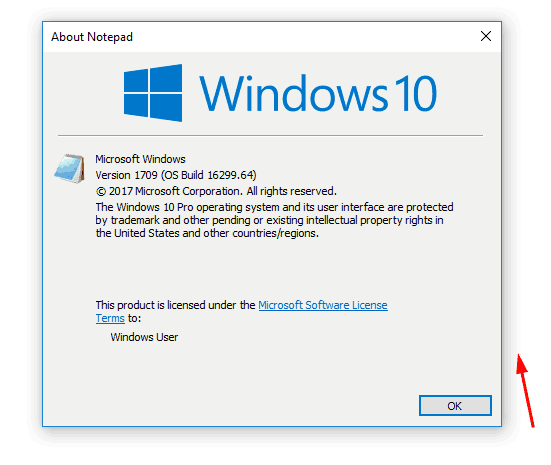
pudotusvarjot Windows 10: ssä ovat valtavia, tummia ja voivat häiritä käyttäjää. Ne eivät sovi käyttöjärjestelmän oletuksena olevaan tasomuotoon.
Microsoft on lisännyt option, jolla se voidaan poistaa käytöstä. Katsotaanpa tarkemmin, miten poistaa varjot.
Poista ikkunoiden varjot käytöstä Windows 10: ssä
Vaihe 1: Avaa asetukset (paina Win + I).
Vaihe 2: Kirjoita asetusten hakukenttään Näytä Järjestelmän lisäasetukset. Klikkaa hakutulosta.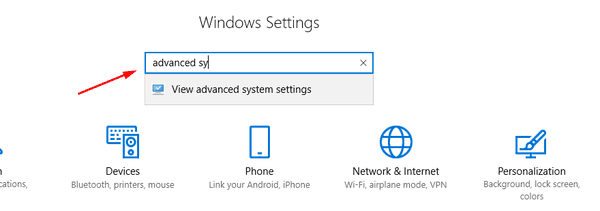
Vaihe 3: Napsauta Asetukset-painiketta Suoritusruudun alla. Tämä avaa ikkunan ’Suorituskykyasetukset’.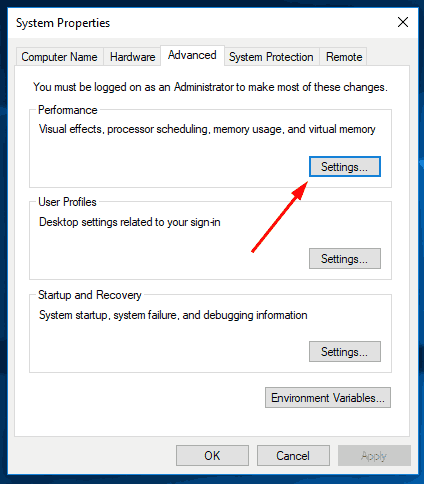
Vaihe 4: Suoritusasetuksissa sammuta vaihtoehto Näytä varjot Windowsin alla.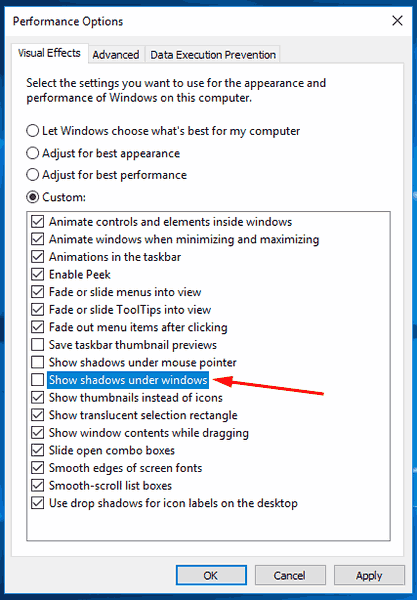
pisaravarjo katoaa. 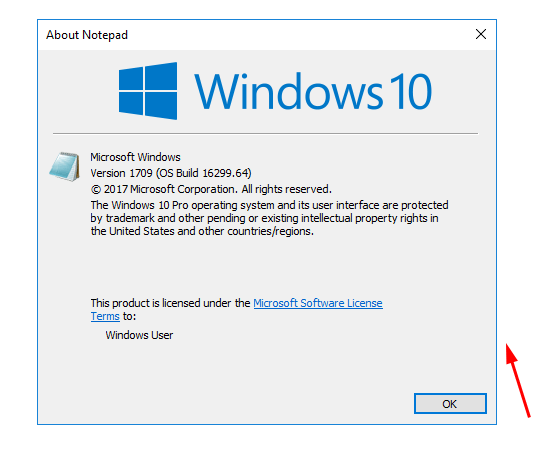
jos huomaat Puuttuvasi Windows 10: n varjoja, palaa vain yllä kuvattuun Suorituskykyvalintaikkunaan ja avaa valintaruutu ”Näytä varjot Windowsin alla”.
tämä asetus vaikuttaa ikkunan varjoihin vain nykyiselle käyttäjälle. Kun asetusta muutetaan, ikkunan karmi näyttää pieneltä ja kapealta.
Windows 10: n ikkunavarjon muodostaa työpöydän Ikkunanhallintasovellus. Sama sovellus vastasi suositusta Aero Glass (transparency) – visuaalisesta tehosteesta, joka poistetaan Windows 10: ssä. Windows 10, oletuksena visuaalinen tyyli tulee läpinäkymätön ikkunan otsikot ja pieni ikkunakehys 1px leveys ympäröi puoliksi läpinäkyvä ikkunan varjo.
varjo näkyy kaikissa avoimissa ikkunoissa ja modaalisissa dialogeissa, kuten Avaa ja tallenna tiedosto, vahvistus, hälytys ja niin edelleen. Kun pudotusvarjo poistetaan käytöstä, vain pieni ikkunakehys jää näkyviin.